
クラウドストレージとしてSugarSyncとskydriveを利用していたのですが、Dropboxが他人とのシェアに便利だよという話を聞きこれも使うことにしました。
しかも今ならDropbox betaの写真インポート機能を使うと容量ボーナスがもらえるとの事なので、コレは今やるべき!と思い早速トライ!。この度ツイッターでお世話になっているおでさん(@odyssey)のブログ記事「Dropbox beta の写真インポート機能を試して最大5GBのボーナススペースをもらっちゃおう」にお世話になりました。ありがとうございます。
1.Dropboxとは
Dropboxを知らない人のために説明すると、自分が使っているファイル(写真やテキスト等)データをオンラインストレージに保存し、異なる端末(パソコン、タブレット、スマートフォンなど)からアクセスしてファイルを修正したり、他人と共有したりをスマートに行えるサービスで、共有したいファイルは自身のパソコンに設定したフォルダへ入れることで即座にクラウドストレージへ保存されるため、スムーズにファイルを扱うことが出来るのが特徴です。
詳しくはhttp://www.dropbox.com/の動画を見ていただくと分かると思います。
また、オンランストレージの容量も無料版だと2GBですが、様々な条件をクリアすることで容量を増やすことができます。人によっては10GBを超える容量の人も居るみたいですね。
まだアカウントをおもちでない方はこちらからどうぞ。招待でのアカウント開設なので、僕とあなたにボーナス容量250MBが与えられる特典付きです。Dropboxのアカウントを開設する
2.Dropbox beta 1.3.12をインストールして写真インポート機能を使ってみる

上記でアカウントを開設してインストールしたDropboxは1.2.51というバージョンで(記事執筆時点で環境windows)写真インポート機能を使うにはBeta版の1.3.12をインストールする必要があります。インストールは下記からどうぞ。
- Windows: http://dl-web.dropbox.com/u/17/Dropbox%201.3.12.exe
- Mac OS X: http://dl-web.dropbox.com/u/17/Dropbox%201.3.12.dmg
- Linux x86_64: http://dl-web.dropbox.com/u/17/dropbox-lnx.x86_64-1.3.12.tar.gz
- Linux x86: http://dl-web.dropbox.com/u/17/dropbox-lnx.x86-1.3.12.tar.gz
インストールが終わったらおでさんのブログにある通りの方法を行うことで写真のインポート、容量の増加を行えます。
ベータ版をインストールしたら、デジカメや iPhone なんかを PC/Mac/Linux に接続して、Import pictures and videos を選ぶだけ。しばらくすると 500MB 領域が増えたよ、という通知がやってきます。さらにさらにドンドコ写真や動画をインポートしていけば、500MB アップロードするたびに500MB分の追加スペースが最大5GBまでもらえてしまいます。とりあえず、1GBのスペースを頂戴した所で、Dropbox の不調かアップロードが止まりました。大丈夫かしら!?
※8bitodyssey.com – WordPressでつづる、おでのこの道わが旅。さんより引用
しかし、僕はここで少し躓きました。
文中にあるImport pictures and videos を選ぶだけ。
とあるのですが、「Import pictures and videos」が出てこず、また、どういうものを指してるのかわかりませんでした。ツイッターで呟いた所
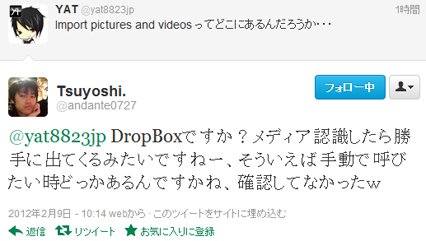
というTsuyoshiさんの神の声が!
もしやと思い、手元にあるUSBメモリを挿入した所、出てきました!それがこの画面
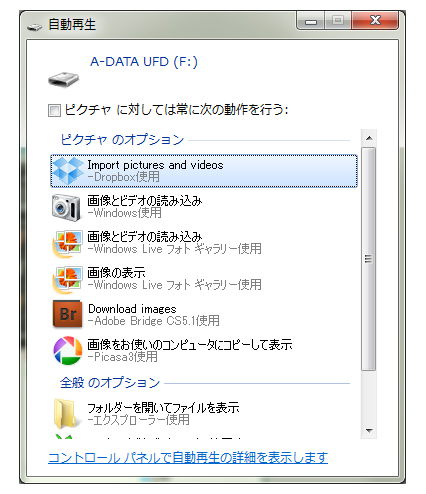
なるほど、自動再生で出てくるこの画面だったわけですね。気が付きませんでした(汗)
何はともあれ無事使えるようになったので500MBづつのアップロードを繰り返して5GBまでのボーナス容量を貰おうと思います。おでさん、Tsuyoshiさんありがとうございました^^
2012/02/10追記:MACユーザーの方はこちらがオススメです。
やってみた?Mac で Dropbox の容量アップ方法のおさらい! : actyway



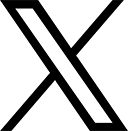

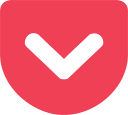

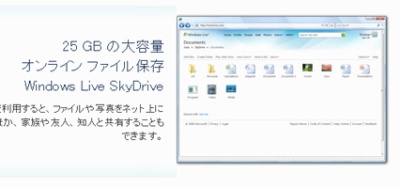
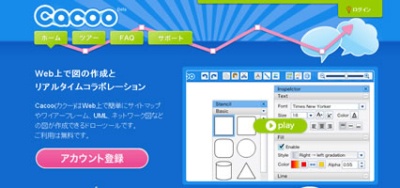
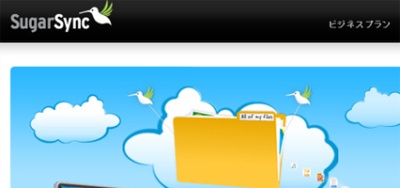
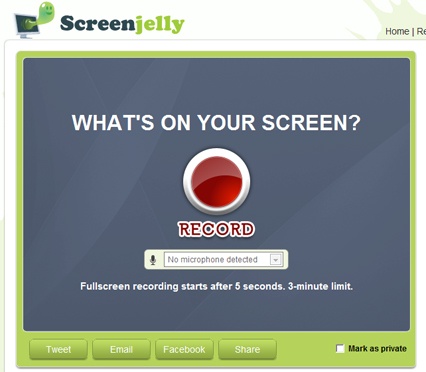
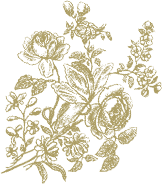
Comments